مکانیسم غوطه ور در سیال
معرفی
برهم کنش سیال-ساختار (FSI) یک کلاس رایج از مسائل چندفیزیکی است. جفت به طور کلی دو طرفه است. سیال یک بار خارجی بر سازه وارد می کند که منجر به تغییر شکل اجزای سازه می شود و برعکس، حرکت یا تغییر شکل اجزای سازه باعث تغییر میدان جریان می شود. بسته به نوع برهمکنش بین سیالات و اجسام جامد، مسائل FSI را می توان به عنوان مشکلات یک طرفه یا مشکلات کاملاً جفت شده طبقه بندی کرد.
این مثال پویایی یک مکانیسم متحرک را با دو باله چرخان که در یک کانال سیال غوطه ور هستند نشان می دهد. دامنه سیال با استفاده از رابط جریان لایه ای و مکانیسم با استفاده از رابط Multibody Dynamics مدل سازی شده است. یک برهمکنش سیال-ساختار، جفت چندفیزیکی جفتی برای مدلسازی برهمکنش بین حوزه سیال و جامد استفاده میشود، و یک فرمول ALE از طریق یک گره مش متحرک برای کنترل تغییرات هندسی حوزه سیال استفاده میشود. یک مطالعه وابسته به زمان برای شبیهسازی حرکت رو به جلو مکانیسم از طریق کانال سیال ناشی از چرخش باله استفاده میشود.
تعریف مدل
هندسه مدل از مکانیزمی با بدنه مرکزی و دو باله تشکیل شده است. مکانیسم در یک کانال جریان غوطه ور است. باله ها در پشت بدنه قرار دارند و به طور متقارن در دو طرف محور طولی با زاویه اولیه 30 درجه قرار می گیرند . همانطور که در شکل 1 نشان داده شده است، باله ها از طریق اتصالات لولا به بدنه مرکزی متصل می شوند . مکانیزم در کانال جریان به عرض 25 سانتی متر، عمق 15 سانتی متر و ارتفاع 5 سانتی متر غوطه ور می شود.
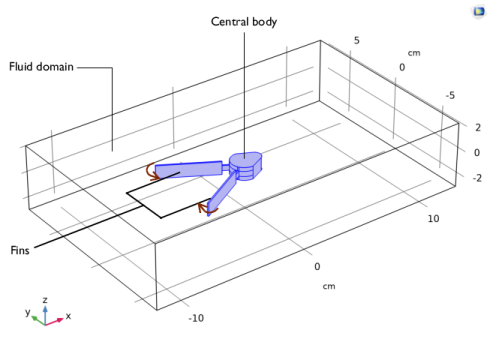
شکل 1: هندسه مکانیسم غوطه ور در یک کانال سیال.
مواد
اجزای سازه از فولاد ساختاری ساخته شده و سیال اطراف مکانیزم به عنوان آب در نظر گرفته می شود.
برهمکنش سیال-ساختار
برهمکنش بین حوزه سیال و جامد با استفاده از یک رابط سیال-چند بدن، رابط مونتاژ مدلسازی میشود. این رابط از یک رابط جریان لایه ای از پیش تعریف شده، یک رابط Dynamics Multibody و یک گره مش متحرک با یک زیرگره Domain تغییر شکل تشکیل شده است. علاوه بر این، یک گره Multiphysics Couplings اضافه شده است. این شامل برهمکنش سیال-ساختار جفت کننده چندفیزیکی، جفت است . جزئیات بیشتر در مورد رابط را می توان در مستندات Multiphysics Couplings در راهنمای کاربر Multibody Dynamics Module پیدا کرد .
تعامل بین سیال و مکانیسم ساختاری از طریق مرزهای رابط بین دو حوزه مشخص می شود. دو جفت هویت بین حوزه سیال و جامد در گره جفت برهمکنش سیال-ساختار انتخاب شده اند تا جفت چندفیزیکی بین دو فیزیک را ترکیب کنند.
جریان سیال
سیال در کانال توسط معادلات تراکم ناپذیر ناویر-استوکس برای میدان سرعت و فشار در سیستم مختصات فضایی (تغییر شکل) توصیف می شود. یک محدودیت نقطه فشار در یکی از نقاط گوشه دامنه سیال استفاده می شود که مقدار فشار را در این نقطه صفر می کند.
دینامیک MULTIBODY
رابط Multibody Dynamics برای مدل سازی مجموعه ساختاری استفاده می شود. در این تحلیل، بدنه مرکزی جامد به عنوان یک جسم صلب فرض میشود، در حالی که بالهها به عنوان بدنههای انعطافپذیر مدلسازی میشوند. حرکت مکانیسم با چرخش تجویز شده باله ها در اطراف بدن مرکزی به روشی وابسته به زمان آغاز می شود. چرخش به گونه ای تجویز می شود که در 0.25 ثانیه اولیه، باله ها به سمت یکدیگر می چرخند و در نتیجه مکانیسم بسته می شود. پس از 0.25 ثانیه، چرخش آنها در 15 درجه ثابت نگه داشته می شود . شکل 7 چرخش باله ها را به صورت تابعی از زمان نشان می دهد.
توری متحرک
تغییرات هندسی در حوزه سیال با استفاده از فرمول ALE مدلسازی میشوند. یک شرایط تغییر شکل دامنه به حوزه سیال اختصاص داده می شود، جایی که شکل دامنه توسط مرزهای متحرک و یک معادله هموارسازی در داخل کنترل می شود. در مثال حاضر، از دو نوع شرایط مرزی مش برای تعیین حرکت مش فضایی استفاده می شود:
• | در تمام مرزهای رابط مایع-جامد، به جز در مرزهای منحنی در پشت جسم جامد، یک شرط مرزی جابجایی مش تجویز شده برای انتقال حرکت جامد مجاور به مش متحرک استفاده میشود. همانطور که در شکل 2 نشان داده شده است، این شرط مرزی جابجایی مرزهای مش را برابر با مرزهای جامد نگاشت شده جفت هویت تعیین می کند. |
• | در قسمت پشتی جسم جامد همانطور که در شکل 3 نشان داده شده است، ناحیه تماس بین مرزهای جامد و سیال به دلیل حرکت چرخشی باله ها به طور مداوم تغییر می کند. استفاده از یک شرط مرزی جابجایی مش نرمال در این مرزها، به مش اجازه می دهد تا آزادانه در جهت مماسی حرکت کند و حرکت نرمال جامد را در جهت عادی دنبال کند. |
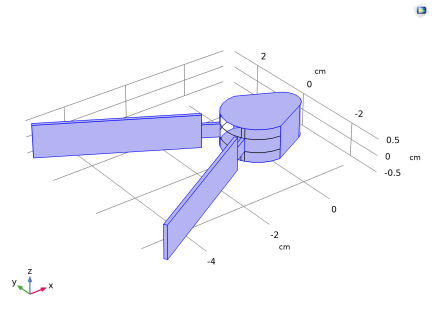
شکل 2: حرکت جامد (همه اجزاء) به مرزهای مش متحرک منتقل شده است.
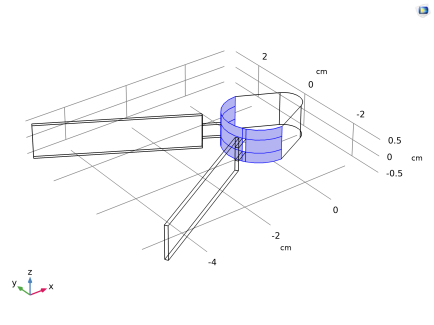
شکل 3: جزء عادی حرکت جامد که به مرزهای مش متحرک منتقل می شود. مش آزاد است که در این مرزها در جهت مماسی بلغزد.
مطالعه
یک مطالعه وابسته به زمان برای 1 ثانیه برای تجزیه و تحلیل تعامل مکانیسم و مایع انجام می شود.
نتایج و بحث
میدان سرعت و توزیع فشار در صفحه xy مرکزی حوزه سیال در شکل 4 برای شش مرحله زمانی مختلف ترسیم شده است. علاوه بر این، تغییرات تغییر مکان و سرعت سازه برای هر یک از این مراحل زمانی رسم شده است. نمودار مشابهی برای توزیع سرعت و فشار سیال در صفحه xz مرکزی در t = 0.3 ثانیه در شکل 5 نشان داده شده است .
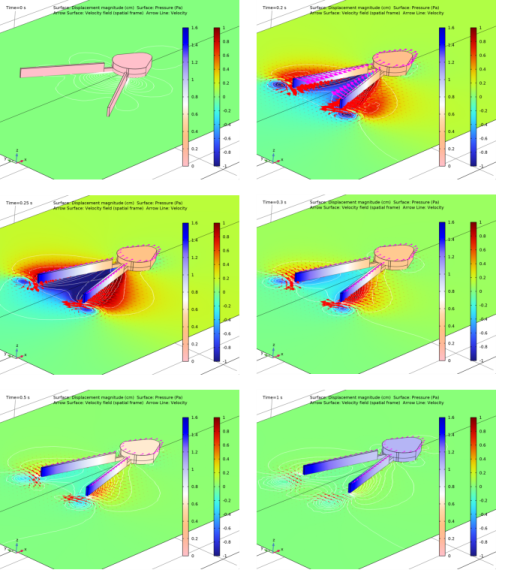
شکل 4: میدان سرعت (پیکان) و فشار (سطح) در سیال در صفحه xy همراه با جابجایی (سطح) و سرعت (پیکان) در مکانیسم در مراحل زمانی مختلف.
حرکت چرخشی وابسته به زمان باله ها در شکل 7 نشان داده شده است . در ابتدا، هنگامی که باله ها شروع به چرخش می کنند و به یکدیگر نزدیک می شوند، سیال اطراف را مجبور به فشرده شدن یا انبساط می کنند. پس از t = 0.25 ثانیه، چرخش باله ها در یک زاویه ثابت 15 درجه نگه داشته می شود . انتقال سرعت از سازه به سیال منجر به حرکت خالص سازه به سمت جلو می شود که در شکل 7 نشان داده شده است .
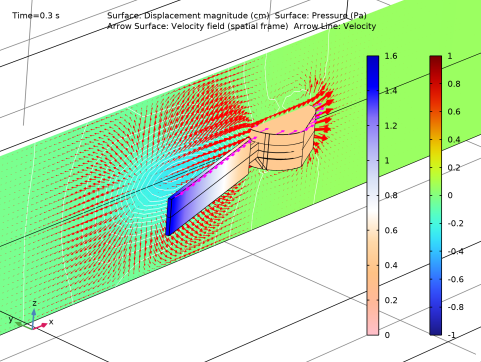
شکل 5: میدان سرعت (پیکان) و فشار (سطح) در سیال در صفحه xz همراه با جابجایی (سطح) و سرعت (پیکان) در مکانیسم در t = 0.3 ثانیه.
شکل 6 مش المان محدود در مکانیسم و نیمه پایینی حوزه سیال را در مراحل زمانی اولیه و نهایی نشان می دهد. به دلیل حرکت رو به جلو سازه در جهت x ، می توانید کشش عناصر را در این جهت در طرح مش تغییر شکل یافته مشاهده کنید. اگر جابهجاییها حتی بزرگتر بودند، باید دوباره مشبکسازی در نظر گرفته شود.
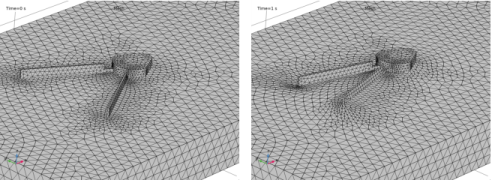
شکل 6: مش در t = 0 و 1 s.
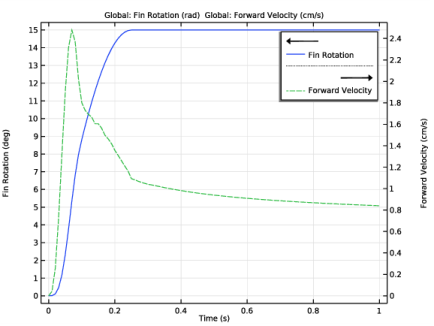
شکل 7: چرخش باله و سرعت رو به جلو مکانیزم به عنوان تابعی از زمان.
نکاتی درباره پیاده سازی COMSOL
• | گره جفت برهمکنش سیال-ساختار بر روی هندسه در حالت مونتاژ عمل می کند. سپس میتوان جفتهای بین بخشهای هندسی مختلف را بهطور خودکار ایجاد کرد. |
• | تمام جفتهای موجود در هندسه در بخش انتخاب جفت گره جفت ، تعامل سیال-ساختار ظاهر میشوند . فقط آن جفت هایی را انتخاب کنید که رابط های فیزیکی سیال و جامد را جفت می کنند. |
• | به منظور انتقال تغییر شکل جامد به مش متحرک، متغیرهای داخلی ( fsip1.u_solid ، fsip1.v_solid و fsip1.w_solid ) در دسترس هستند. این متغیرها برابر با جابجایی جامد هستند. |
مسیر کتابخانه برنامه: Multibody_Dynamics_Module/Tutorials/mechanism_submerged_in_fluid
دستورالعمل مدلسازی
از منوی File ، New را انتخاب کنید .
جدید
در پنجره جدید ، روی  Model Wizard کلیک کنید .
Model Wizard کلیک کنید .
مدل جادوگر
1 | در پنجره Model Wizard ، روی |
2 | در درخت Select Physics ، Fluid Flow>Fluid-Structure Interaction>Fluid-Multibody Interaction، Assembly را انتخاب کنید . |
3 | روی افزودن کلیک کنید . |
4 |
5 | در درخت انتخاب مطالعه ، General Studies>Time Dependent را انتخاب کنید . |
6 |
تعاریف جهانی
پارامترهای 1
1 | در پنجره Model Builder ، در قسمت Global Definitions روی Parameters 1 کلیک کنید . |
2 | در پنجره تنظیمات برای پارامترها ، بخش پارامترها را پیدا کنید . |
3 | در جدول تنظیمات زیر را وارد کنید: |
نام | اصطلاح | ارزش | شرح |
th_max | 15 [درجه] | 0.2618 راد | حداکثر چرخش باله |
هندسه 1
1 | در پنجره Model Builder ، در قسمت Component 1 (comp1) روی Geometry 1 کلیک کنید . |
2 | در پنجره تنظیمات هندسه ، بخش Units را پیدا کنید . |
3 | از لیست واحد طول ، cm را انتخاب کنید . |
واردات 1 (imp1)
می توانید هندسه مکانیزم را با مرور در پوشه Application Libraries مدل وارد کنید.
1 | در نوار ابزار صفحه اصلی ، روی |
2 | در پنجره تنظیمات برای واردات ، بخش واردات را پیدا کنید . |
3 |
4 | به پوشه Application Libraries مدل بروید و روی فایل مکانیزم_submerged_in_fluid.mphbin دوبار کلیک کنید . |
5 |
کپی 1 (کپی1)
1 | در نوار ابزار Geometry ، روی |
2 | در پنجره Graphics کلیک کنید و سپس Ctrl+A را فشار دهید تا هر دو شی انتخاب شوند. |
3 | در پنجره تنظیمات برای کپی ، روی |
بلوک 1 (blk1)
1 | در نوار ابزار Geometry ، روی |
2 | در پنجره تنظیمات برای Block ، قسمت Size and Shape را پیدا کنید . |
3 | در قسمت متن Width عدد 25 را تایپ کنید . |
4 | در قسمت Depth text عدد 15 را تایپ کنید . |
5 | در قسمت متن ارتفاع ، 5 را تایپ کنید . |
6 | قسمت Position را پیدا کنید . از لیست پایه ، مرکز را انتخاب کنید . |
7 |
صفحه کار 1 (wp1)
1 | در نوار ابزار هندسه ، روی صفحه |
2 | در پنجره تنظیمات برای صفحه کار ، روی ساخت انتخاب شده کلیک کنید . |
صفحه کار 2 (wp2)
1 | روی Work Plane 1 (wp1) کلیک راست کرده و Duplicate را انتخاب کنید . |
2 | در پنجره تنظیمات برای صفحه کار ، قسمت تعریف هواپیما را پیدا کنید . |
3 | از لیست هواپیما ، xz-plane را انتخاب کنید . |
4 |
پارتیشن دامنه های 1 (pard1)
1 | در نوار ابزار Geometry ، روی |
2 | در شیء blk1 ، فقط دامنه 1 را انتخاب کنید. |
3 | در پنجره تنظیمات برای دامنه های پارتیشن ، بخش دامنه های پارتیشن را پیدا کنید . |
4 | از لیست Work Plane ، Work Plane 1 (wp1) را انتخاب کنید . |
5 |
پارتیشن دامنه 2 (pard2)
1 | روی Partition Domains 1 (pard1) کلیک راست کرده و Duplicate را انتخاب کنید . |
2 | در شی pard1 ، فقط دامنه های 1 و 2 را انتخاب کنید. |
3 | در پنجره تنظیمات برای دامنه های پارتیشن ، بخش دامنه های پارتیشن را پیدا کنید . |
4 | از لیست Work Plane ، Work Plane 2 (wp2) را انتخاب کنید . |
5 |
تفاوت 1 (dif1)
1 | در نوار ابزار Geometry ، روی |
2 | فقط شی pard2 را انتخاب کنید. |
3 | در پنجره تنظیمات برای تفاوت ، بخش تفاوت را پیدا کنید . |
4 | زیربخش اشیاء را برای تفریق پیدا کنید . برای انتخاب دکمه ضامن |
5 | فقط اشیاء copy1(1) و copy1(2) را انتخاب کنید. |
6 |
فرم اتحادیه (فین)
1 | در پنجره Model Builder ، در قسمت Component 1 (comp1)>Geometry 1 روی Form Union (fin) کلیک کنید . |
2 | در پنجره تنظیمات Form Union/Assembly ، بخش Form Union/Assembly را پیدا کنید . |
3 | از لیست Action ، Form an assembly را انتخاب کنید . |
4 |
برای تجسم بهتر، می توانید قسمت بالای دامنه سیال را پنهان کنید و مکانیسم را با استفاده از رندر Wireframe مشاهده کنید.
5 | در پنجره Model Builder ، روی Geometry 1 کلیک کنید . |
6 |
7 | در نوار ابزار پنجره Graphics ، |
8 | در باله شی ، فقط دامنههای 2 و 4 را انتخاب کنید. |
9 |
تعاریف
مرحله 1 (مرحله 1)
1 | در نوار ابزار Home ، روی |
2 | در پنجره تنظیمات برای مرحله ، برای گسترش بخش Smoothing کلیک کنید . |
3 | قسمت Parameters را پیدا کنید . در قسمت متن مکان ، 0.05[s] را تایپ کنید . |
تحلیلی 1 (an1)
1 | در نوار ابزار Home ، روی |
2 | در پنجره تنظیمات برای تحلیل ، قسمت تعریف را پیدا کنید . |
3 | در قسمت متن Expression ، th_max*(sin(2*pi*1*t)*(t<0.25)*step1(t)+(t>=0.25)) را تایپ کنید . |
4 | در قسمت متن Arguments ، t را تایپ کنید . |
5 | قسمت Units را پیدا کنید . در جدول تنظیمات زیر را وارد کنید: |
بحث و جدل | واحد |
تی | س |
6 | در قسمت Function text، rad را تایپ کنید . |
متغیرهای 1
1 | در پنجره Model Builder ، روی Definitions کلیک راست کرده و Variables را انتخاب کنید . |
2 | در پنجره تنظیمات برای متغیرها ، بخش متغیرها را پیدا کنید . |
3 | در جدول تنظیمات زیر را وارد کنید: |
نام | اصطلاح | واحد | شرح |
هفتم | an1 (t) | راد | چرخش باله |
غیر جامد | fsip1.u_solid*(nX)+fsip1.v_solid*(nY)+fsip1.w_solid*(nZ) | متر | جابجایی مش نرمال، مرز لغزشی |
جفت مرز هویت 1 (ap1)
می توانید با ایجاد انتخاب هایی از مرزهای مبدا و مقصد جفت هویت، مرزهای رابط را گروه بندی کنید. برای شناسایی مرزهای هر دامنه از اسمبلی، میتوانید یکی از دامنهها را مخفی کنید و از نقاط برجسته انتخاب برای دیدن مرزهای دامنه پنهان نشده استفاده کنید.
1 | در پنجره Model Builder ، روی Identity Boundary Pair 1 (ap1) کلیک کنید . |
2 | در پنجره تنظیمات برای جفت ، قسمت Source Boundaries را پیدا کنید . |
3 |
4 | در کادر محاوره ای Create Selection ، Fluid Boundaries (Fins) را در قسمت متن Selection name تایپ کنید . |
5 | روی OK کلیک کنید . |
6 | در پنجره تنظیمات برای جفت ، قسمت Destination Boundaries را پیدا کنید . |
7 |
8 | در کادر محاوره ای Create Selection ، Solid Boundaries(Fins) را در قسمت متن Selection name تایپ کنید . |
9 | روی OK کلیک کنید . |
10 | در پنجره تنظیمات برای جفت ، قسمت Frame را پیدا کنید . |
11 | از فهرست فریم منبع ، مواد (X، Y، Z) را انتخاب کنید . |
12 | از لیست قاب مقصد ، مواد (X، Y، Z) را انتخاب کنید . |
جفت مرز هویت 2 (ap2)
1 | در پنجره Model Builder ، روی Identity Boundary Pair 2 (ap2) کلیک کنید . |
2 | در پنجره تنظیمات برای جفت ، قسمت Source Boundaries را پیدا کنید . |
3 |
4 | در کادر محاوره ای Create Selection ، Fluid Boundaries (Body) را در قسمت متن Selection name تایپ کنید . |
5 | روی OK کلیک کنید . |
6 | در پنجره تنظیمات برای جفت ، قسمت Destination Boundaries را پیدا کنید . |
7 |
8 | در کادر محاوره ای Create Selection ، Solid Boundaries (Body) را در قسمت متن Selection name تایپ کنید . |
9 | روی OK کلیک کنید . |
10 | در پنجره تنظیمات برای جفت ، قسمت Frame را پیدا کنید . |
11 | از فهرست فریم منبع ، مواد (X، Y، Z) را انتخاب کنید . |
12 | از لیست قاب مقصد ، مواد (X، Y، Z) را انتخاب کنید . |
تمام مرزهای سیال
1 | در نوار ابزار تعاریف ، روی |
2 | در پنجره Settings برای Union ، All Fluid Boundaries را در قسمت نوشتار Label تایپ کنید . |
3 | قسمت Geometric Entity Level را پیدا کنید . از لیست Level ، Boundary را انتخاب کنید . |
4 | قسمت Input Entities را پیدا کنید . در قسمت Selections to add ، روی |
5 | در کادر محاورهای افزودن ، در فهرست انتخابها برای افزودن ، Fluid Boundaries (Fins) و Fluid Boundaries (Body) را انتخاب کنید . |
6 | روی OK کلیک کنید . |
مرزهای مش کشویی
1 | در پنجره Model Builder ، روی Fluid Boundaries (Fins) کلیک راست کرده و Duplicate را انتخاب کنید . |
2 | در پنجره تنظیمات برای Explicit ، Sliding Mesh Boundaries را در قسمت نوشتار Label تایپ کنید . |
3 | قسمت Input Entities را پیدا کنید . |
4 | فقط مرزهای 49، 50، 53-58 و 61-72 را انتخاب کنید. |
انتخابهای دامنه را تغییر دهید و شرایط مرزی را برای رابطهای فیزیک جریان آرام و Multibody Dynamics اعمال کنید .
جریان آرام (SPF)
1 | در پنجره Model Builder ، در قسمت Component 1 (comp1) روی Laminar Flow (spf) کلیک کنید . |
2 | در پنجره Settings for Laminar Flow ، بخش Domain Selection را پیدا کنید . |
3 | در لیست، 5 ، 6 ، و 7 را انتخاب کنید . |
4 |
5 | فقط دامنه های 1-4 را انتخاب کنید. |
دیوار 1
1 | در پنجره Model Builder ، در قسمت Component 1 (comp1)> Laminar Flow (spf) روی Wall 1 کلیک کنید . |
2 | در پنجره تنظیمات دیوار ، قسمت Boundary Condition را پیدا کنید . |
3 | از لیست شرایط دیوار ، لغزش را انتخاب کنید . |
محدودیت نقطه فشار 1
1 | در نوار ابزار فیزیک ، روی |
2 | فقط نقطه 1 را انتخاب کنید. |
MULTIBODY DYNAMICS (MBD)
1 | در پنجره Model Builder ، در قسمت Component 1 (comp1) روی Multibody Dynamics (mbd) کلیک کنید . |
2 | فقط دامنه های 5-7 را انتخاب کنید. |
مواد سفت و سخت: بدنه
1 | در نوار ابزار Physics ، روی |
2 | در پنجره تنظیمات برای مواد سفت و سخت ، عبارت Rigid Material: Body را در قسمت نوشتار Label تایپ کنید . |
3 | فقط دامنه 7 را انتخاب کنید. |
پیوست: Fin 1
1 | در نوار ابزار Physics ، روی |
2 | در پنجره تنظیمات برای پیوست ، Attachment: Fin 1 را در قسمت نوشتار Label تایپ کنید . |
3 | فقط Boundary 107 را انتخاب کنید. |
پیوست: Fin 2
1 | روی Attachment: Fin 1 راست کلیک کرده و Duplicate را انتخاب کنید . |
2 | در پنجره تنظیمات برای پیوست ، Attachment: Fin 2 را در قسمت نوشتار Label تایپ کنید . |
3 | قسمت انتخاب مرز را پیدا کنید . روی Clear Selection کلیک کنید . |
4 | فقط مرز 108 را انتخاب کنید. |
مفصل لولا 1
1 | در نوار ابزار Physics ، روی |
2 | در پنجره تنظیمات برای مفصل لولا ، قسمت انتخاب پیوست را پیدا کنید . |
3 | از لیست Source ، Rigid Material: Body را انتخاب کنید . |
4 | از لیست مقصد ، پیوست: Fin 1 را انتخاب کنید . |
5 | قسمت Center of Joint را پیدا کنید . از لیست، User defined را انتخاب کنید . |
6 | قسمت Axis of Joint را پیدا کنید . بردار e 0 را به صورت مشخص کنید |
0 | ایکس |
0 | y |
1 | z |
حرکت تجویز شده 1
1 | در نوار ابزار Physics ، روی |
2 | در پنجره تنظیمات برای حرکت تجویز شده ، قسمت حرکت چرخشی تجویز شده را پیدا کنید . |
3 | در قسمت متن θ p ، -th را تایپ کنید . |
مفصل لولا 2
1 | در پنجره Model Builder ، در قسمت Component 1 (comp1)>Multibody Dynamics (mbd) روی Hinge Joint 1 راست کلیک کرده و Duplicate را انتخاب کنید . |
2 | در پنجره تنظیمات برای مفصل لولا ، قسمت انتخاب پیوست را پیدا کنید . |
3 | از لیست مقصد ، پیوست: Fin 2 را انتخاب کنید . |
حرکت تجویز شده 1
1 | در پنجره Model Builder ، گره Hinge Joint 2 را گسترش دهید ، سپس روی Prescribed Motion 1 کلیک کنید . |
2 | در پنجره تنظیمات برای حرکت تجویز شده ، قسمت حرکت چرخشی تجویز شده را پیدا کنید . |
3 | در قسمت متن θ p ، th را تایپ کنید . |
اکنون می توانید مش متحرک را به حوزه سیال اضافه کنید.
مش متحرک
تغییر شکل دامنه 1
1 | در پنجره Model Builder ، در قسمت Component 1 (comp1)>Moving Mesh روی Deforming Domain 1 کلیک کنید . |
2 | فقط دامنه های 1-4 را انتخاب کنید. |
جزء 1 (COMP1)
جابجایی مش تجویز شده 1
1 | در نوار ابزار تعاریف ، روی |
2 | در پنجره تنظیمات برای جابجایی مش تجویز شده ، قسمت انتخاب مرز را پیدا کنید . |
3 | از لیست انتخاب ، همه مرزهای سیال را انتخاب کنید . |
4 | قسمت Prescribed Mesh Displacement را پیدا کنید . بردار dx را به صورت مشخص کنید |
fsip1.u_solid | ایکس |
fsip1.v_solid | Y |
fsip1.w_solid | ز |
جابجایی مش معمولی تجویز شده 1
1 | در نوار ابزار تعاریف ، روی |
2 | در پنجره تنظیمات برای جابجایی مش معمولی تجویز شده ، قسمت انتخاب مرز را پیدا کنید . |
3 | از لیست انتخاب ، Sliding Mesh Boundaries را انتخاب کنید . |
4 | قسمت Prescribed Normal Mesh Displacement را پیدا کنید . در قسمت متن d n ، un_solid را تایپ کنید . |
5 | برای گسترش بخش تنظیمات محدودیت کلیک کنید . از لیست نوع محدودیت ، روش Nitsche را انتخاب کنید . |
پس از اختصاص رابط های فیزیک به همه دامنه ها، مواد را به دامنه ها اضافه کنید.
مواد را اضافه کنید
1 | در نوار ابزار Home ، روی |
2 | به پنجره Add Material بروید . |
3 | در درخت، Built-in>Water, liquid را انتخاب کنید . |
4 | روی Add to Component در نوار ابزار پنجره کلیک کنید . |
5 | در درخت، Built-in>Structural steel را انتخاب کنید . |
6 | روی Add to Component در نوار ابزار پنجره کلیک کنید . |
مواد
آب، مایع (mat1)
1 | در پنجره Model Builder ، در قسمت Component 1 (comp1)>Materials روی Water, liquid (mat1) کلیک کنید . |
2 | در پنجره تنظیمات برای مواد ، قسمت انتخاب موجودیت هندسی را پیدا کنید . |
3 | در لیست، 5 ، 6 ، و 7 را انتخاب کنید . |
4 |
5 | فقط دامنه های 1-4 را انتخاب کنید. |
فولاد سازه (mat2)
1 | در پنجره Model Builder ، روی Structural steel (mat2) کلیک کنید . |
2 | فقط دامنه های 5-7 را انتخاب کنید. |
3 | در نوار ابزار Home ، روی |
مش 1
1 | در پنجره تنظیمات مش ، قسمت Physics-Controlled Mesh را پیدا کنید . |
2 | از لیست اندازه عنصر ، Fine را انتخاب کنید . |
اندازه
روی Component 1 (comp1)>Mesh 1 کلیک راست کرده و Edit Physics-Induced Sequence را انتخاب کنید .
سایز ۲
1 | در پنجره تنظیمات برای اندازه ، قسمت انتخاب موجودیت هندسی را پیدا کنید . |
2 | از لیست Selection ، Solid Boundaries (Body) را انتخاب کنید . |
3 | بخش اندازه عنصر را پیدا کنید . از لیست Predefined ، Fine را انتخاب کنید . |
4 | در پنجره Model Builder ، روی Mesh 1 کلیک راست کرده و Build All را انتخاب کنید . |
چند فیزیک
می توانید جفت هایی را انتخاب کنید که برهمکنش سیال-ساختار روی آنها اتفاق می افتد.
اندرکنش سیال-ساختار، جفت 1 (fsip1)
1 | در پنجره Model Builder ، در قسمت Component 1 (comp1)>Multiphysics روی Fluid-Structure Interaction، Pair 1 (fsip1) کلیک کنید . |
2 | در پنجره Settings for Fluid-Structure Interaction، Pair ، قسمت Pair Selection را پیدا کنید . |
3 | در قسمت Pairs ، روی |
4 | در کادر محاوره ای افزودن ، در لیست جفت ها ، جفت مرز هویت 1 (ap1) و جفت مرز هویت 2 (ap2) را انتخاب کنید . |
5 | روی OK کلیک کنید . |
مطالعه 1
مرحله 1: وابسته به زمان
1 | در پنجره Model Builder ، در بخش مطالعه 1 ، روی Step 1: Time Dependent کلیک کنید . |
2 | در پنجره تنظیمات مربوط به زمان وابسته ، قسمت تنظیمات مطالعه را پیدا کنید . |
3 | در قسمت متنی زمان خروجی ، range(0,0.01,0.3) range(0.32,0.02,1) را تایپ کنید . |
4 | از لیست Tolerance ، User controlled را انتخاب کنید . |
5 | در قسمت متنی Relative tolerance 0.005 را تایپ کنید . |
راه حل 1 (sol1)
1 | در نوار ابزار مطالعه ، روی |
2 | در پنجره Model Builder ، گره Solution 1 (sol1) را گسترش دهید ، سپس روی Time-Dependent Solver 1 کلیک کنید . |
3 | در پنجره تنظیمات برای حل وابسته به زمان ، برای گسترش بخش Time Steping کلیک کنید . |
4 | از لیست مراحل انجام شده توسط حل کننده ، Intermediate را انتخاب کنید . |
5 | زیربخش تنظیمات متغیر جبری را پیدا کنید . در قسمت کسری از مرحله اولیه برای قسمت متنی اویلر به عقب ، 0.01 را تایپ کنید . |
6 | در پنجره Model Builder ، Study 1>Solver Configurations>Solution 1 (sol1)>Time-Dependent Solver 1>Segregated 1 node را گسترش دهید ، سپس روی قسمت Displacement کلیک کنید . |
7 | در پنجره Settings برای Segregated Step ، روی قسمت Method and Termination کلیک کنید . |
8 | از لیست بهروزرسانی Jacobian ، روی هر تکرار را انتخاب کنید . |
مرحله 1: وابسته به زمان
1 | در پنجره Model Builder ، در قسمت Study 1 ، روی Step 1: Time Dependent کلیک راست کرده و Get Initial Value for Step را انتخاب کنید . |
2 | در پنجره تنظیمات مربوط به زمان وابسته ، کلیک کنید تا بخش Results When Solving گسترش یابد . |
3 | کادر Plot را انتخاب کنید . |
4 | از لیست گروه Plot ، جابجایی (mbd) را انتخاب کنید . |
5 | در نوار ابزار مطالعه ، |
نتایج
سرعت (spf)
1 | در پنجره Settings for 3D Plot Group ، بخش Data را پیدا کنید . |
2 | از لیست زمان (ها) ، 1 را انتخاب کنید . |
3 | در نوار ابزار Velocity (spf) ، روی |
فشار (SPF)
1 | در پنجره Model Builder ، روی Pressure (spf) کلیک کنید . |
2 | در پنجره Settings for 3D Plot Group ، بخش Data را پیدا کنید . |
3 | از لیست زمان (ها) ، 1 را انتخاب کنید . |
4 | در نوار ابزار فشار (spf) ، روی |
سرعت (mbd)
1 | در پنجره Model Builder ، روی Velocity (mbd) کلیک کنید . |
2 | در پنجره Settings for 3D Plot Group ، بخش Data را پیدا کنید . |
3 | از لیست زمان (ها) ، 1 را انتخاب کنید . |
خط پیکان
1 | در پنجره Model Builder ، گره Velocity (mbd) را گسترش دهید ، سپس روی Arrow Line کلیک کنید . |
2 | در پنجره تنظیمات برای خط پیکان ، قسمت Coloring and Style را پیدا کنید . |
3 | چک باکس Scale factor را انتخاب کنید . در فیلد متن مرتبط، 35 را تایپ کنید . |
4 | قسمت تعیین موقعیت پیکان را پیدا کنید . از لیست قرار دادن ، یکنواخت را انتخاب کنید . |
5 | در قسمت متنی Number of arrows ، 4000 را تایپ کنید . |
6 | قسمت Coloring and Style را پیدا کنید . از لیست رنگ ، فیروزه ای را انتخاب کنید . |
7 | در نوار ابزار Velocity (mbd) ، روی |
جابجایی (mbd)، فشار (spf)، سرعت (mbd)، سرعت (spf)
1 | در پنجره Model Builder ، در بخش Results ، روی Ctrl کلیک کنید تا سرعت (spf) ، فشار (spf) ، جابجایی (mbd) و سرعت (mbd) را انتخاب کنید . |
2 | کلیک راست کرده و Group را انتخاب کنید . |
طرح های پیش فرض
در پنجره تنظیمات برای گروه ، طرح های پیش فرض را در قسمت متن برچسب تایپ کنید .
برای تجسم بهتر نتایج، می توانید نمای جدیدی از مجموعه را نیز تنظیم کنید.
فشار سیال (xy) و جابجایی جامد
برای رسم میدان های سرعت و فشار سیال در صفحه xy و همچنین جابجایی و سرعت مکانیسم، دستورالعمل های زیر را دنبال کنید . نمودار حاصل را با نمودار نشان داده شده در شکل 4 مقایسه کنید .
1 | در نوار ابزار صفحه اصلی ، روی |
2 | در پنجره تنظیمات برای گروه طرح سه بعدی ، فشار سیال (xy) و جابجایی جامد را در قسمت نوشتار برچسب تایپ کنید. |
3 | قسمت Data را پیدا کنید . از لیست زمان (ها) ، 0.3 را انتخاب کنید . |
4 | قسمت Plot Settings را پیدا کنید . از لیست Frame ، Spatial (x، y، z) را انتخاب کنید . |
جابجایی جامد
1 | روی Fluid Pressure (xy) & Solid Displacement کلیک راست کرده و Surface را انتخاب کنید . |
2 | در پنجره تنظیمات برای سطح ، Solid Displacement را در قسمت متن برچسب تایپ کنید . |
3 | روی Replace Expression در گوشه سمت راست بالای بخش Expression کلیک کنید . از منو، Component 1 (comp1)>Multibody Dynamics>Displacement>mbd.disp – Displacement magnitude – m را انتخاب کنید . |
4 | برای گسترش بخش Range کلیک کنید . تیک گزینه Manual color range را انتخاب کنید . |
5 | در قسمت Maximum text 1.6 را تایپ کنید . |
6 | قسمت Coloring and Style را پیدا کنید . |
7 | در کادر محاوره ای Color Table ، Aurora>Twilight را در درخت انتخاب کنید. |
8 | روی OK کلیک کنید . |
فشار
1 | روی Solid Displacement کلیک راست کرده و Duplicate را انتخاب کنید . |
2 | در پنجره تنظیمات برای سطح ، فشار را در قسمت متن برچسب تایپ کنید . |
3 | روی Replace Expression در گوشه سمت راست بالای بخش Expression کلیک کنید . از منو، Component 1 (comp1)>Liminar Flow>Velocity and Press>p – Pressure – Pa را انتخاب کنید . |
4 | قسمت Range را پیدا کنید . در قسمت حداقل متن، -1 را تایپ کنید . |
5 | در قسمت Maximum text، 1 را تایپ کنید . |
6 | قسمت Coloring and Style را پیدا کنید . |
7 | در کادر محاوره ای Color Table ، Rainbow>Rainbow را در درخت انتخاب کنید. |
8 | روی OK کلیک کنید . |
انتخاب 1
1 | روی Pressure کلیک راست کرده و Selection را انتخاب کنید . |
2 | فقط مرزهای 6 و 13 را انتخاب کنید. |
کانتور فشار
1 | در پنجره Model Builder ، روی Fluid Pressure (xy) & Solid Displacement کلیک راست کرده و Contour را انتخاب کنید . |
2 | در پنجره تنظیمات برای Contour ، Contour فشار را در قسمت نوشتار Label تایپ کنید . |
3 | روی Replace Expression در گوشه سمت راست بالای بخش Expression کلیک کنید . از منو، Component 1 (comp1)>Liminar Flow>Velocity and Press>p – Pressure – Pa را انتخاب کنید . |
4 | برای گسترش بخش عنوان کلیک کنید . از لیست نوع عنوان ، هیچکدام را انتخاب کنید . |
5 | قسمت Coloring and Style را پیدا کنید . از لیست Coloring ، Uniform را انتخاب کنید . |
6 | از لیست رنگ ، سفید را انتخاب کنید . |
7 | تیک Color legend را پاک کنید . |
انتخاب 1
1 | روی Pressure Contour کلیک راست کرده و Selection را انتخاب کنید . |
2 | فقط مرزهای 6 و 13 را انتخاب کنید. |
سرعت سیال
1 | در پنجره Model Builder ، روی Fluid Pressure (xy) & Solid Displacement کلیک راست کرده و Arrow Surface را انتخاب کنید . |
2 | در پنجره تنظیمات برای سطح پیکان ، Fluid Velocity را در قسمت نوشتار Label تایپ کنید . |
3 | قسمت Coloring and Style را پیدا کنید . |
4 | چک باکس Scale factor را انتخاب کنید . در فیلد متن مرتبط، 20 را تایپ کنید . |
5 | قسمت تعیین موقعیت پیکان را پیدا کنید . در قسمت متنی Number of arrows ، 4000 را تایپ کنید . |
انتخاب 1
1 | روی Fluid Velocity کلیک راست کرده و Selection را انتخاب کنید . |
2 | فقط مرزهای 6 و 13 را انتخاب کنید. |
سرعت جامد
1 | در پنجره Model Builder ، روی Fluid Pressure (xy) & Solid Displacement کلیک راست کرده و Arrow Line را انتخاب کنید . |
2 | در پنجره تنظیمات برای خط پیکان ، Solid Velocity را در قسمت متن برچسب تایپ کنید . |
3 | روی Replace Expression در گوشه سمت راست بالای بخش Expression کلیک کنید . از منو، Component 1 (comp1)>Multibody Dynamics> Acceleration and Velocity>mbd.u_tX,mbd.u_tY,mbd.u_tZ – Velocity را انتخاب کنید . |
4 | قسمت Coloring and Style را پیدا کنید . |
5 | چک باکس Scale factor را انتخاب کنید . در فیلد متن مرتبط، 35 را تایپ کنید . |
6 | قسمت تعیین موقعیت پیکان را پیدا کنید . در قسمت متنی Number of arrows عدد 50 را تایپ کنید . |
7 | قسمت Coloring and Style را پیدا کنید . از لیست Color ، Magenta را انتخاب کنید . |
انتخاب 1
1 | روی Solid Velocity کلیک راست کرده و Selection را انتخاب کنید . |
2 | فقط لبه های 185، 188، 228، 249، 256، 261، 266 و 269 را انتخاب کنید. |
3 | در نوار ابزار فشار سیال (xy) و جابجایی جامد ، روی |
فشار سیال (xz) و جابجایی جامد
برای رسم میدان های سرعت و فشار سیال در صفحه xz و همچنین جابجایی و سرعت مکانیسم، دستورالعمل های زیر را دنبال کنید . نمودار حاصل را با نمودار نشان داده شده در شکل 5 مقایسه کنید .
1 | روی Selection 1 کلیک راست کرده و Duplicate را انتخاب کنید . |
2 | در پنجره تنظیمات برای گروه طرح سه بعدی ، فشار سیال (xz) و جابجایی جامد را در قسمت نوشتار برچسب تایپ کنید . |
3 | در پنجره Model Builder ، گره Fluid Pressure (xz) & Solid Displacement را گسترش دهید . |
انتخاب 1
1 | در پنجره Model Builder ، گره Results>Fluid Pressure (xz) & Solid Displacement>Pressure را گسترش دهید، سپس روی Selection 1 کلیک کنید . |
2 | در پنجره تنظیمات برای انتخاب ، قسمت انتخاب را پیدا کنید . |
3 |
4 |
5 | در کادر محاوره ای Paste Selection ، 9 12 را در قسمت متن انتخاب تایپ کنید . |
6 | روی OK کلیک کنید . |
انتخاب 1
1 | در پنجره Model Builder ، گره Results>Fluid Pressure (xz) & Solid Displacement>Pressure Contour را گسترش دهید، سپس روی Selection 1 کلیک کنید . |
2 | در پنجره تنظیمات برای انتخاب ، قسمت انتخاب را پیدا کنید . |
3 |
4 |
5 | در کادر محاوره ای Paste Selection ، 9 12 را در قسمت متن انتخاب تایپ کنید . |
6 | روی OK کلیک کنید . |
سرعت سیال
1 | در پنجره Model Builder ، در بخش Results>Fluid Pressure (xz) & Solid Displacement روی Fluid Velocity کلیک کنید . |
2 | در پنجره تنظیمات برای Arrow Surface ، بخش Coloring and Style را پیدا کنید . |
3 | در قسمت متنی Scale Factor عدد 100 را تایپ کنید . |
انتخاب 1
1 | در پنجره Model Builder ، گره Fluid Velocity را گسترش دهید ، سپس روی Selection 1 کلیک کنید . |
2 | در پنجره تنظیمات برای انتخاب ، قسمت انتخاب را پیدا کنید . |
3 |
4 |
5 | در کادر محاوره ای Paste Selection ، 9 12 را در قسمت متن انتخاب تایپ کنید . |
6 | روی OK کلیک کنید . |
7 | در نوار ابزار فشار سیال (xz) و جابجایی جامد ، روی |
برای رسم مش تغییر شکل یافته دستورالعمل های زیر را دنبال کنید. نمودار حاصل باید با نمودار نشان داده شده در شکل 6 مطابقت داشته باشد .
مش تغییر شکل داده شده
1 | در نوار ابزار صفحه اصلی ، روی |
2 | در پنجره تنظیمات برای گروه طرح سه بعدی ، مش تغییر شکل را در قسمت نوشتار برچسب تایپ کنید . |
3 | قسمت Plot Settings را پیدا کنید . از لیست Frame ، Spatial (x، y، z) را انتخاب کنید . |
مش 1
1 | روی Deformed Mesh کلیک راست کرده و Mesh را انتخاب کنید . |
2 | در پنجره تنظیمات مش ، قسمت Level را پیدا کنید . |
3 | از لیست Level ، Volume را انتخاب کنید . |
4 | قسمت Coloring and Style را پیدا کنید . از لیست رنگ عنصر ، خاکستری را انتخاب کنید . |
5 | در نوار ابزار مش تغییر شکل ، روی |
برای ترسیم چرخش باله ها و سرعت رو به جلو سازه، دستورالعمل های زیر را دنبال کنید. نمودار حاصل باید با نمودار نشان داده شده در شکل 7 مطابقت داشته باشد .
گروه طرح 1 بعدی 8
در نوار ابزار صفحه اصلی ، روی  Add Plot Group کلیک کنید و 1D Plot Group را انتخاب کنید .
Add Plot Group کلیک کنید و 1D Plot Group را انتخاب کنید .
چرخش باله
1 | روی 1D Plot Group 8 کلیک راست کرده و Global را انتخاب کنید . |
2 | در پنجره تنظیمات برای جهانی ، Fin Rotation را در قسمت نوشتار Label تایپ کنید . |
3 | قسمت y-Axis Data را پیدا کنید . در جدول تنظیمات زیر را وارد کنید: |
اصطلاح | واحد | شرح |
th*180/pi | راد | چرخش باله |
چرخش باله 1
روی Fin Rotation کلیک راست کرده و Duplicate را انتخاب کنید .
سرعت رو به جلو
1 | در پنجره Model Builder ، Results>1D Plot Group 8>Fin Rotation node را گسترش دهید ، سپس روی Results>1D Plot Group 8>Fin Rotation 1 کلیک کنید . |
2 | در پنجره تنظیمات برای جهانی ، سرعت رو به جلو را در قسمت نوشتار برچسب تایپ کنید . |
3 | قسمت y-Axis Data را پیدا کنید . در جدول تنظیمات زیر را وارد کنید: |
اصطلاح | واحد | شرح |
mbd.rd1.u_tx | سانتی متر بر ثانیه | سرعت رو به جلو |
4 | برای گسترش بخش Coloring and Style کلیک کنید . زیربخش Line style را پیدا کنید . از لیست Line ، Dashed را انتخاب کنید . |
چرخش باله و سرعت
1 | در پنجره Model Builder ، در بخش Results روی 1D Plot Group 8 کلیک کنید . |
2 | در پنجره تنظیمات برای گروه طرح 1 بعدی ، Fin Rotation & Velocity را در قسمت نوشتار Label تایپ کنید . |
3 | قسمت Plot Settings را پیدا کنید . |
4 | کادر بررسی برچسب محور y را انتخاب کنید . در قسمت متن مرتبط، Fin Rotation (deg) را تایپ کنید . |
5 | چک باکس Two y-axes را انتخاب کنید . |
6 | در جدول، کادر Plot on secondary y-axis را برای Forward velocity انتخاب کنید . |
فشار سیال (xy) و جابجایی جامد
1 | در نوار ابزار نتایج ، روی |
2 | در پنجره تنظیمات انیمیشن ، Fluid Pressure (xy) & Solid Displacement را در قسمت نوشتار Label تایپ کنید . |
3 | قسمت Scene را پیدا کنید . از لیست موضوع ، فشار سیال (xy) و جابجایی جامد را انتخاب کنید . |
4 |
فشار سیال (xz) و جابجایی جامد
1 | روی Fluid Pressure (xy) & Solid Displacement کلیک راست کرده و Duplicate را انتخاب کنید . |
2 | در پنجره تنظیمات انیمیشن ، Fluid Pressure (xz) & Solid Displacement را در قسمت نوشتار Label تایپ کنید . |
3 | قسمت Scene را پیدا کنید . از لیست موضوع ، فشار سیال (xz) و جابجایی جامد را انتخاب کنید . |
4 |
مش تغییر شکل داده شده
1 | روی Fluid Pressure (xz) & Solid Displacement کلیک راست کرده و Duplicate را انتخاب کنید . |
2 | در پنجره تنظیمات انیمیشن ، Deformed Mesh را در قسمت نوشتار Label تایپ کنید . |
3 | قسمت Scene را پیدا کنید . از لیست موضوع ، مش تغییر شکل داده شده را انتخاب کنید . |
4 |




